电脑explorer.exe出现应用程序错误,不仅可能导致桌面图标消失、任务栏不显示,还可能使文件资源管理器无法正常使用。很多用户遇到的提示通常是:“explorer.exe 应用程序错误”“内存不能为written/read”或“内存不能为read”等。本文将详细分析该问题的原因,并提供多种解决方法。

Windows系统核心文件损坏或丢失,可能导致explorer.exe无法正常运行。
电脑硬件驱动长时间未更新或者是缺失,那么系统兼容性就会变差从而出现故障。
某些优化软件、主题插件、右键菜单扩展等与系统不兼容,会导致explorer.exe崩溃。
系统注册表中explorer.exe相关配置损坏,可能影响启动和运行。
内存条接触不良、硬盘坏道等硬件问题,也可能引起该错误。
1、按Ctrl+Shift+Esc打开任务管理器;
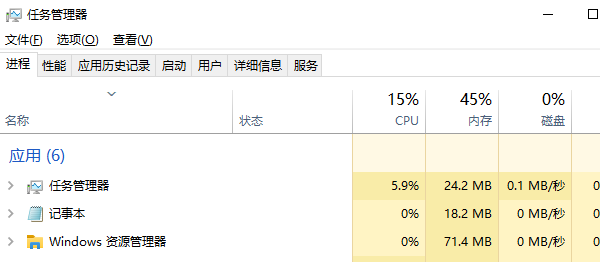
2、找到Windows资源管理器(或 explorer.exe),右键选择结束任务;
3、在任务管理器点击文件→运行新任务,输入explorer.exe回车;
4、如果只是临时异常,这样即可恢复桌面和任务栏。
通过专业的驱动管理工具“驱动人生”,可以快速扫描电脑的硬件驱动情况,然后进行解决修复。
1、点击上方按钮下载安装,然后打开驱动人生,点击【全面诊断】的“立即诊断”选项;
2、软件会自动检测当前电脑存在的故障问题,用户点击“全面修复”选项便可批量解决问题。
1、回忆错误发生前是否安装了某些软件(如右键菜单管理工具、桌面美化软件等);
2、打开控制面板→程序和功能,找到相关软件卸载;
3、卸载后重启电脑测试。
如果注册表中explorer.exe启动项被修改,可手动修复:
1、按Win+R,输入regedit打开注册表编辑器;
2、定位到:
HKEY_LOCAL_MACHINE\SOFTWARE\Microsoft\Windows NT\CurrentVersion\Winlogon
3、找到Shell项,值应为:
explorer.exe
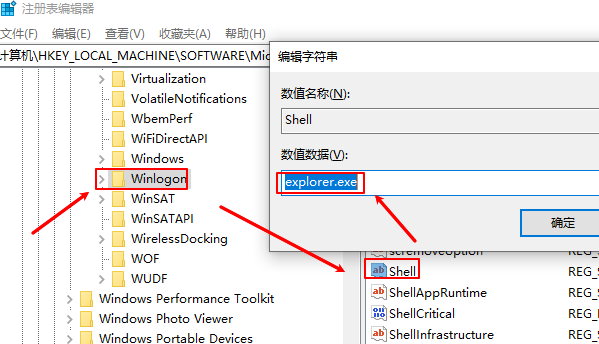
4、如果被篡改,手动改回保存。
1、内存检测
按Win+R,输入mdsched.exe,回车;
选择“立即重新启动并检查问题”;
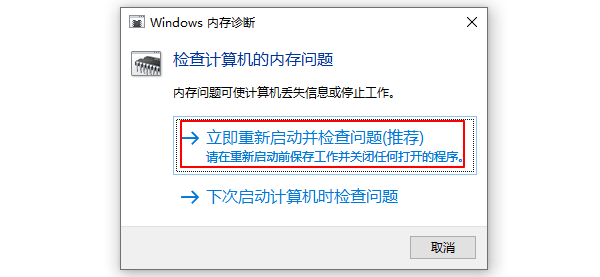
2、硬盘检测
在命令提示符中输入:
chkdsk C: /f /r
按提示输入Y确认,重启后执行检测修复。
以上就是explorer.exe应用程序错误怎么解决?的全部内容了,文章版权归原作者所有,如有侵犯您的权利,请及时联系本站删除,更多相关explorer.exe应用程序错误的攻略资讯,请关注收藏西西软件下载站。